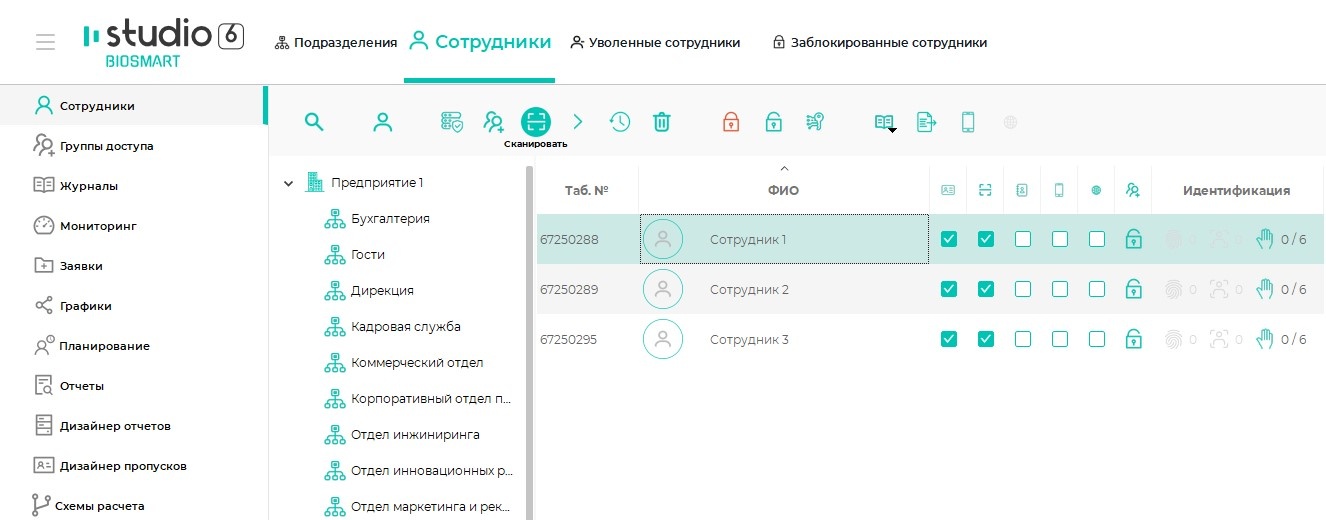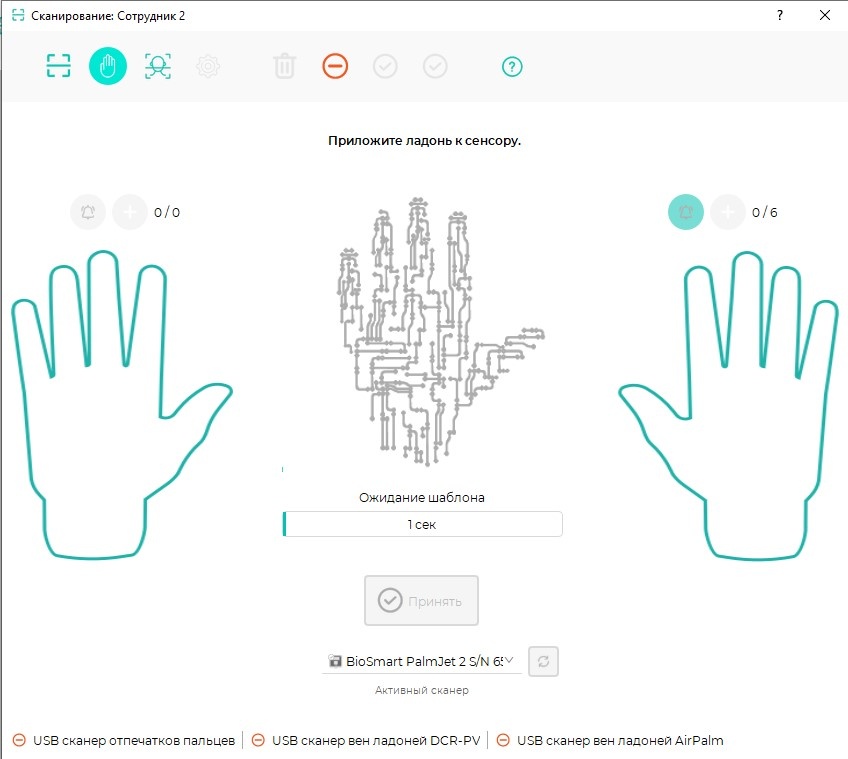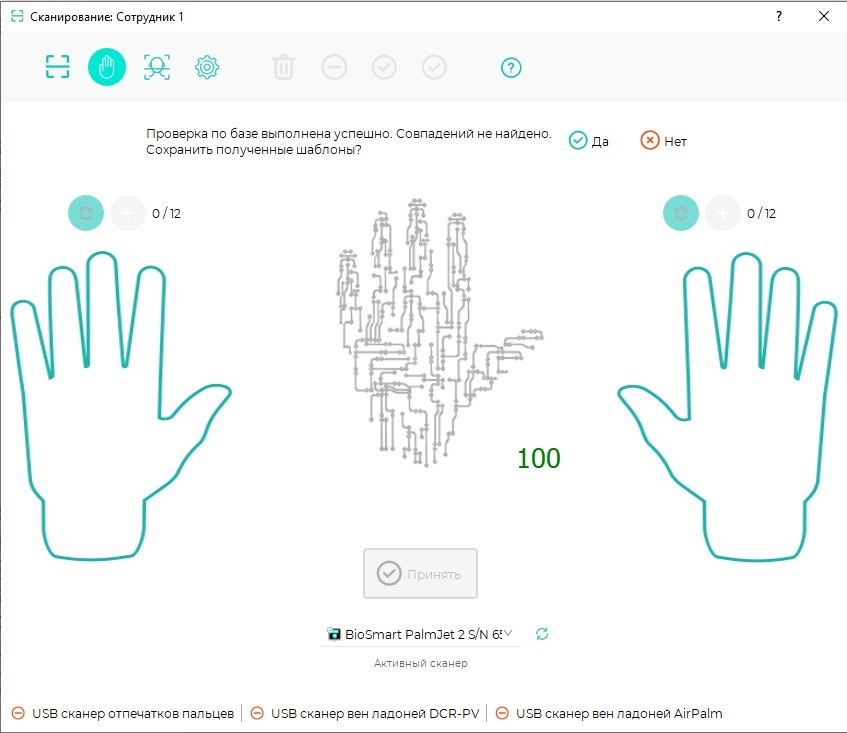...
| Expand | ||
|---|---|---|
| ||
| Expand | ||
| ||
Прейдите в раздел Устройства → выберите контроллер → нажмите кнопку Управление считывателями. В окне Мастер управления считывателями нажмите кнопку Найти. Отобразится список всех доступных для подключение считывателей. Выберите подключенный считыватель и нажмите кнопку Добавить, затем Завершить. Добавленный считыватель появится в списке устройств. |
| Expand | ||
|---|---|---|
| ||
Перейдите в раздел Группы доступа → выберите группу доступа → отметьте считыватель и нажмите кнопку Сохранить. |
| Expand | ||||
|---|---|---|---|---|
| ||||
Зарегистрировать шаблоны вен ладоней сотрудников можно с помощью следующих устройств:
Порядок регистрации шаблонов с помощью настольного USB-считывателя вен ладони BioSmart AirPalm подробно описан в Руководстве по эксплуатации. Для регистрации шаблонов с помощью считывателя BioSmart PalmJet 2 выполните следующие действия: Перейдите в раздел Сотрудники → выберите сотрудника → нажмите кнопку Сканировать → Ладони. В качестве устройства, с которого будет производиться регистрация рисунка вен ладоней, из выпадающего списка выберите BioSmart PalmJet 2.
Выберите ладонь, которая будет регистрироваться, и нажмите кнопку над изображением этой ладони. Появится сообщение: Приложите ладонь к сенсору. Если в течение одной минуты ладонь не появится перед считывателем, то регистрация шаблонов будет отменена. Прервать процесс регистрации в любой момент можно с помощью кнопки Отменить. После появления на экране считывателя сообщения Enroll необходимо поднести ладонь к сканеру вен в соответствии с нижеперечисленными правилами:
Для создания шаблонов необходимо подносить ладонь к сканеру и не убирать, пока не будет создано шесть шаблонов. При успешной записи каждого шаблона на считывателе будет срабатывать зеленый сигнал светодиода и звуковой сигнал. Если ладонь неверно расположена относительно биометрического сканера, то на экране считывателя будут появляться подсказки "DOWN ↓" (опустить ладонь вниз) и "UP ↑" (поднять ладонь наверх). После завершения сканирования на считывателе отобразится сообщение Success, сработает зеленый сигнал светодиода и звуковой сигнал. Если совпадений с шаблонами других сотрудников не найдено, появится сообщение с запросом на подтверждение сохранения шаблонов. Нажмите кнопку Да.
После успешной регистрации шаблонов вен ладоней в свойствах сотрудника будет отображаться наличие шаблонов вен ладоней и их количество. |
...